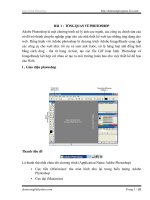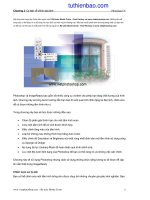dieuchinhmau photosop
Bạn đang xem bản rút gọn của tài liệu. Xem và tải ngay bản đầy đủ của tài liệu tại đây (738.75 KB, 28 trang )
Tôi hy vọng bài này sẽ có thể
giúp các bạn sử dụng chương
trình PhotoShop điều chỉnh màu
sắc đơn giản và nhanh chóng.
Thu Thanh
Trong PhotoShop chúng ta mở hình
ảnh sau đó có thể sử dụng phím
nhanh Ctrl + M để đưa ra chức năng
điều chỉnh đường cong.
Trước khi sử dụng chức năng điều chỉnh đường cong cũng
cần làm quen về nguyên lý của công cụ đường cong này.
Hình ảnh trong PhotoShop sẽ được chia thành ba bộ phận:
điều chỉnh tối, điều chỉnh trung gian, và ánh sáng cao,
chẳng hạn như tấm hình sau:
Chúng ta có thể sử dụng phương pháp sử dụng lệnh khử màu
(Desaturate) trong Menu Image/ Adjustments để chuyển hóa hình thành
ra hình độ xám Grayscale, như vậy có thể nhìn thấy sự phân bố sáng tối:
phần nền trời thuộc ánh sáng cao, cây cối và cỏ thuộc ánh sáng tối.
Trong giao diện đường cong hai điểm đầu
của đường thẳng lần lượt biểu thị khu vực
ánh sáng cao và khu vực ánh sáng tối, các
bộ phận khác của đường thẳng đều được
gọi là điều chỉnh trung gian, hai điểm đầu có
thể điều chỉnh riêng biệt.
Dưới đây là một hình động trình diễn hiệu quả điều chỉnh tối và điều chỉnh ánh sáng cao thay đổi ra
sao. Kết quả là điều chỉnh tối hoặc bộ phận ánh sáng cao sẽ được sáng hơn hoặc giảm tối đi.
Còn khi điều chỉnh thay đổi trung gian có thể làm cho toàn bộ tấm ảnh sáng lên hoặc tối đi (trong đường
này nếu nhấp đơn có thể sinh ra một điểm để kéo), nhưng sáng tối không thay đổi không giống như tăng
thêm độ sáng của máy truyền hình. Đồng thời, độ bão hòa của màu cũng có thể tăng thêm có thể tạo hiệu
quả yếu và mạnh mô phỏng ánh sáng môi trường tự nhiên.
Bây giờ, chúng ta có thể giảm thấp điều
chỉnh tối và nâng cao ánh sáng cao
và có thể nhận được một hình với sự so sánh
sáng tối mạnh hơn (được gọi là sai lệch cao).
Nhưng làm như vậy, có thể làm cho khu vực tương đối sáng
của hình mất đi những chi tiết (chẳng hạn như mây trên bầu
trời) đồng thời cũng không phù hợp với hiện tượng tự
nhiên, lúc đó có thể thông qua thay đổi phương pháp điều
chỉnh trung gian để tạo nên hình ảnh gần với tự nhiên.
Hình như vậy xem ra đã tự nhiên hơn không có
những chi tiết bị thay đổi quá nhiều.
Phần trên chúng ta điều chỉnh hình chỉnh thể, bây giờ chúng ta hãy xem hiệu quả điều chỉnh đối với từng
kênh. Các thiết bị điện tử sinh ra hình ảnh đều do ánh sáng ba loại màu đỏ, lục và xanh lam, căn cứ vào tỷ lệ
khác nhau trộn với nhau mà thành. Trên màn hình ti vi màu chúng ta xem sẽ nhìn thấy vô số các điểm nhỏ
đỏ, lục, lam, trên màn hình của máy tính cũng như vậy nhưng chính xác và tinh tế hơn.
Nói một cách khác ở trên màn hình các hình ảnh hiển thị thực tế đều là do hình ảnh của ba màu đỏ, lục,
lam trộn lại mà thành và các kênh này chỉ là các kênh riêng lẻ của các màu đỏ, lục, lam và còn gọi là viết
tắt là RGB.
Nếu chúng ta làm sáng riêng lẻ màu đỏ, tương đương như tăng thêm thành phần màu đỏ trong bức hình
khi điều chỉnh, kết quả tấm hình sẽ hơi thiên về màu đỏ.
Nếu chúng ta đơn độc
giảm nhỏ kênh màu đỏ
kết quả hình sẽ hơi bị
xanh, màu xanh và đỏ là
màu bù lẫn nhau, đỏ và
lục, vàng và lam cũng là
màu bù nhau.
Giữa các màu bù nhau, có
quan hệ triệt sóng:
Nếu tăng thêm màu vàng thì
giảm tối màu xanh.
Nếu tăng sáng màu đỏ thì
giảm tối màu lục.
Nếu tăng thêm màu vàng
(màu vàng là do màu đỏ và
vàng tạo thành) cần phải
đồng thời tăng sáng màu đỏ
và giảm tối màu xanh.
Bây giờ chúng ta sẽ thử
thay đổi màu của phần bầu
trời thành ra màu vàng kim.
Do bầu trời thuộc vào khu
vực ánh sáng cao, cho nên
chúng ta cần tăng thêm
sáng kênh màu đỏ bộ phận
ánh sáng cao.